Провера интегритета системских датотека у оперативном систему Виндовс 7
Ако постоји проблем са рачунаром, није неопходно да проверите ОС за интегритет системских датотека. То је оштећење или брисање ових предмета који често доводе до квара рачунара. Да видимо како можете извршити наведену операцију у оперативном систему Виндовс 7.
Прочитајте такође: Како проверити Виндовс 10 за грешке
Садржај
Методе верификације
Ако приметите грешке у раду рачунара или неправилно понашање, на пример, периодични изглед плавог екрана смрти, онда је, прије свега, неопходно проверите диск за грешке . Ако овај тест не открије било какве грешке, онда у овом случају требате искористити скенирање система за интегритет системских датотека, о чему ћемо детаљније размотрити у наставку. Ова операција се може извршити и коришћењем могућности софтвера независних произвођача и коришћењем лансирања уграђеног програма Виндовс 7 "СФЦ" помоћу "командне линије" . Треба напоменути да се и програми трећих страна користе само за активирање "СФЦ" .
Метод 1: Виндовс поправак
Један од најпопуларнијих независних програма за скенирање рачунара због оштећења системских датотека и њиховог опоравка у случају проблема јесте Виндовс Репаир .
- Отворите Виндовс Репаир. Да бисте покренули проверу оштећења системских датотека, једноставно кликните на картицу "Корак 4 (Опционално)" у одељку "Пре-поправке" .
- У прозору који се отвори, кликните на дугме "Провери" .
- Покренут је стандардни Виндовс програм "СФЦ" , који скенира и приказује своје резултате.

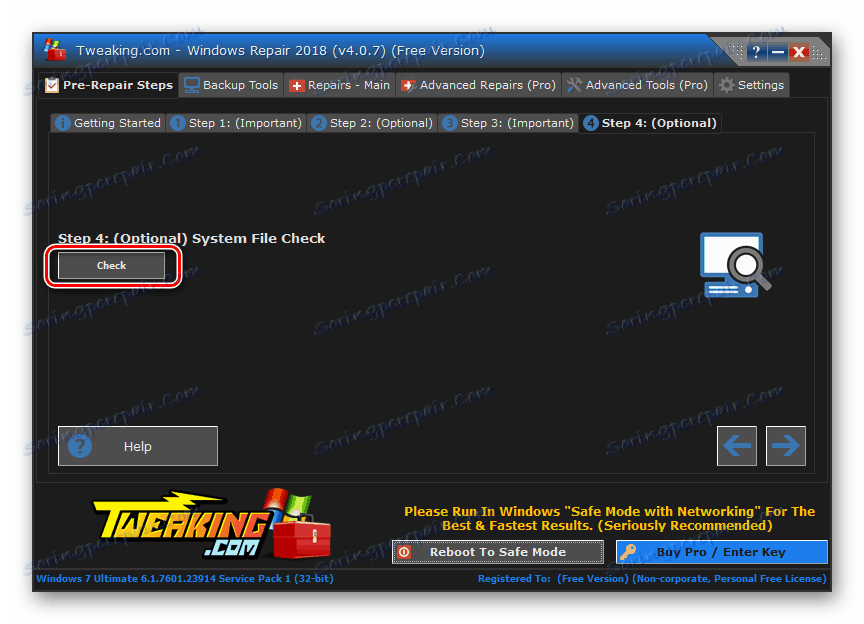
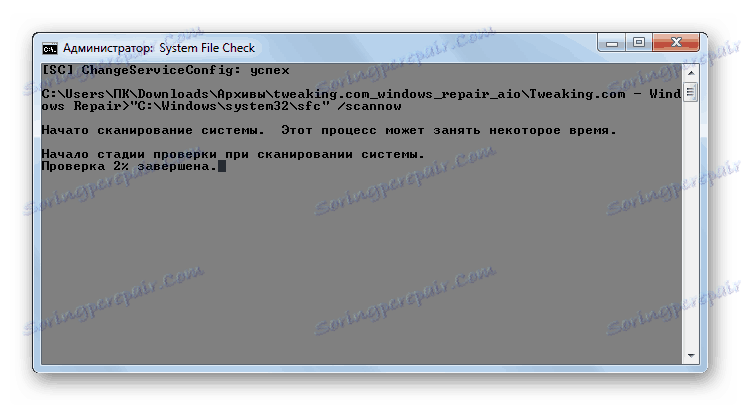
Више детаља о раду овог корисничког програма ће се разматрати у разматрању Метода 3 , јер се такође може започети коришћењем алата оперативног система који је представио Мицрософт.
Метод 2: Глари Утилитиес
Следећи свеобухватни програм за оптимизацију рада рачунара, с којим можете проверити интегритет системских датотека, јесте Глари Утилитиес . Коришћење ове апликације има једну важну предност у односу на претходни метод. Глори Утилити, за разлику од Виндовс Репаир-а, има интерфејс на руском језику, што у великој мери олакшава задатак домаћих корисника.
- Покрени Глари Утилитиес. Затим идите у одељак "Модули" пребацивањем на одговарајућу картицу.
- Затим користите бочни мени да бисте прешли на одељак "Алати" .
- Да бисте активирали проверу интегритета ставки оперативног система, кликните на ставку "Враћање системских датотека" .
- Након тога, започе се исти системски алат "СФЦ" у "Цомманд Лине" -у, што смо већ поменули приликом описивања акција у програму Виндовс Репаир. Он скенира компјутер због оштећења системских датотека.
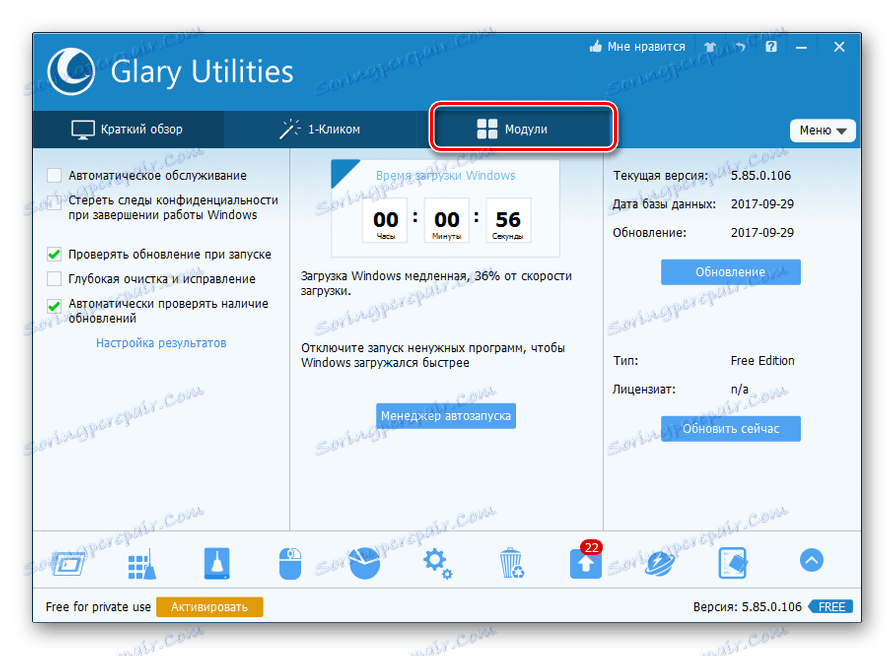
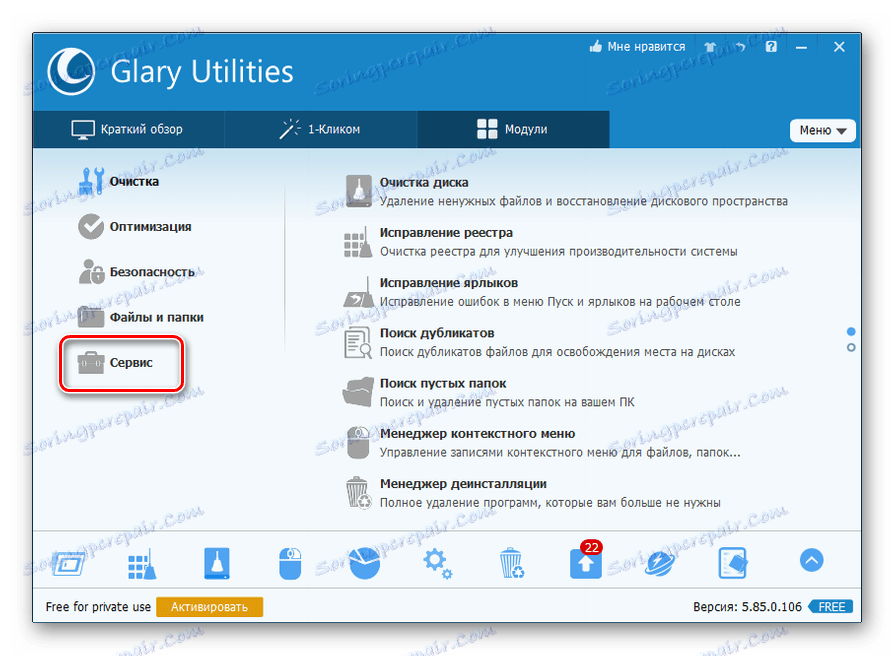
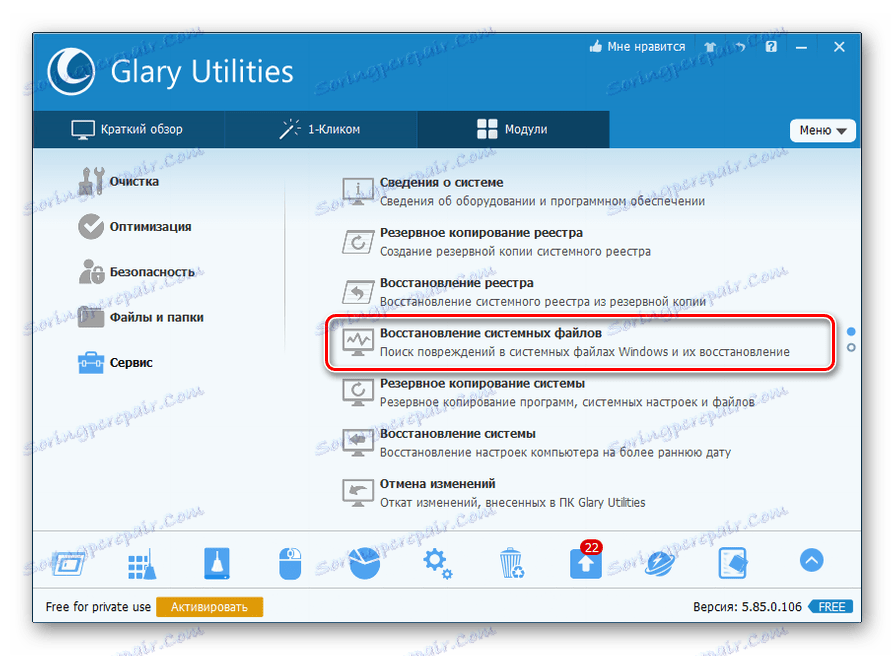
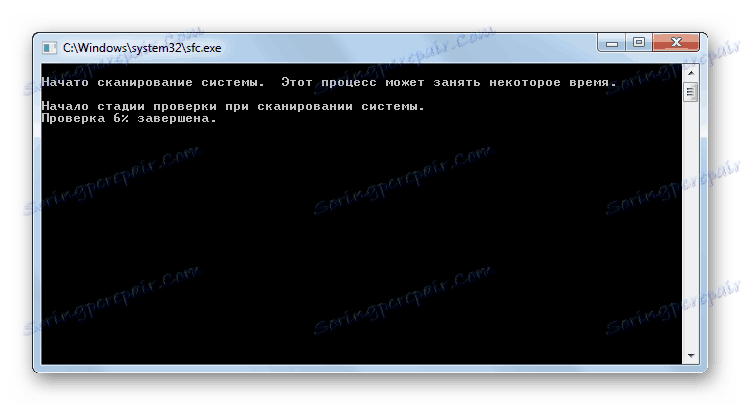
Више информација о раду "СФЦ-а" је представљено приликом разматрања следеће методе.
Метод 3: Командна линија
Активирајте "СФЦ" за скенирање оштећења датотека Виндовс система, можете користити само ОС објекте, конкретно "Цомманд лине" .
- Да бисте позвали "СФЦ" помоћу уграђених алата система, одмах морате активирати "Цомманд лине" са администраторским привилегијама. Кликните на Старт . Кликните на "Сви програми" .
- Потражите фасциклу "Стандард" и идите на њега.
- Отвара се листа у којој морате пронаћи назив "Цомманд лине" . Кликните на њега помоћу десног дугмета миша ( ПЦМ ) и изаберите "Покрени као администратор" .
- Корак "Цомманд Лине" -а ради.
- Овде требате возити команду која ће покренути алатку "СФЦ" помоћу атрибута "сцаннов" . Унесите:
sfc /scannowПритисните Ентер .
- У "Цомманд лине" систем проверава системске проблеме помоћу "СФЦ" алата. Напредак операције се може посматрати уз помоћ приказаних информација у процентима. Не можете затворити "Цомманд Лине" док процедура не буде завршена, иначе нећете знати за своје резултате.
- Након што је скенирање завршено, "Цомманд лине" ће приказати натпис који означава његов крај. Ако алат не открије било какве проблеме у ОС датотекама, испод ове поруке ће се приказивати информације да услужни програм није открио било какве кршења интегритета. Ако се још увек пронађу проблеми, онда ће се приказати њихови подаци о декрипцији.

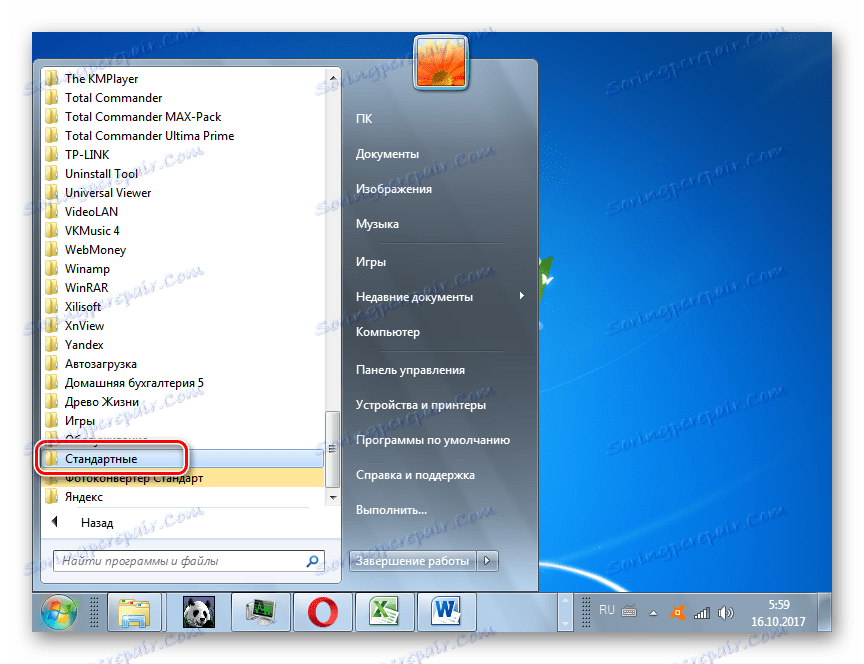
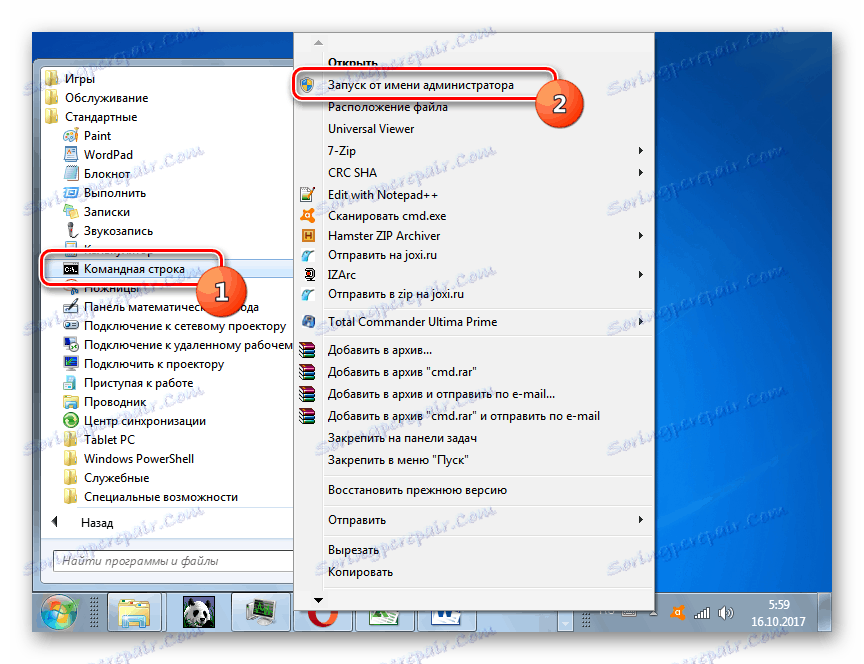
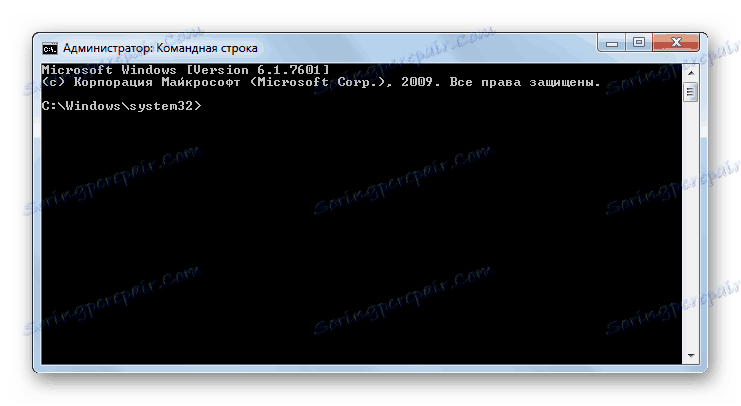
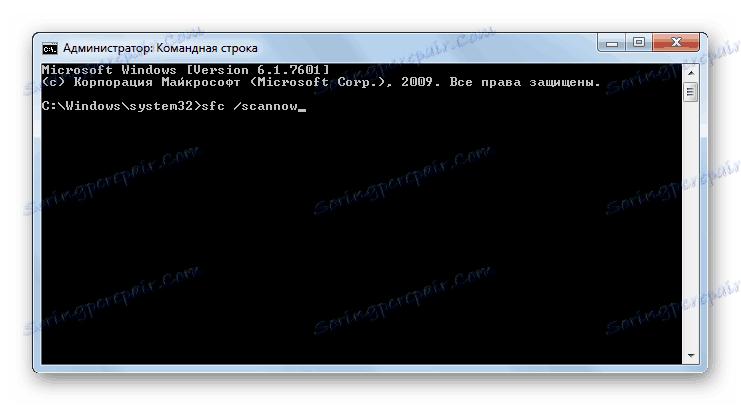

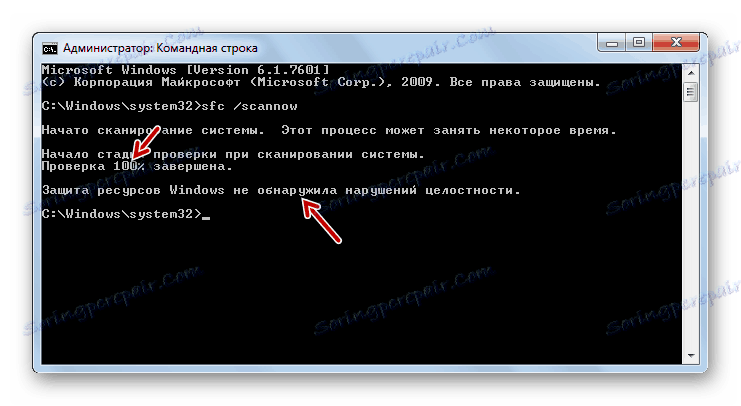
Пажљиво молим! Да СФЦ не само да проверава интегритет системских датотека, већ и да их обнавља у случају грешака, пре покретања алата препоручује се уметање инсталационог диска оперативног система. Ово мора бити управо диск који је Виндовс инсталиран на овом рачунару.
Постоји неколико варијација коришћења алата "СФЦ" за проверу интегритета системских датотека. Ако је потребно да извршите скенирање без поновног враћања недостајућих или оштећених ОС објеката, онда у "Цомманд лине" -у морате унети команду:
sfc /verifyonly
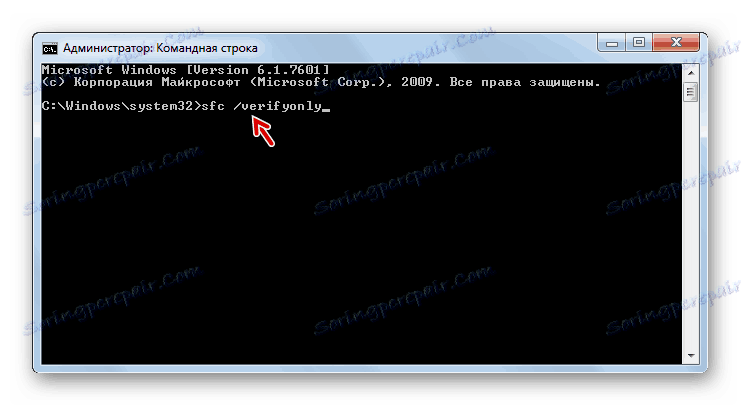
Ако желите да проверите одређену датотеку за оштећење, упишите наредбу која одговара сљедећем шаблону:
sfc /scanfile=адрес_файла
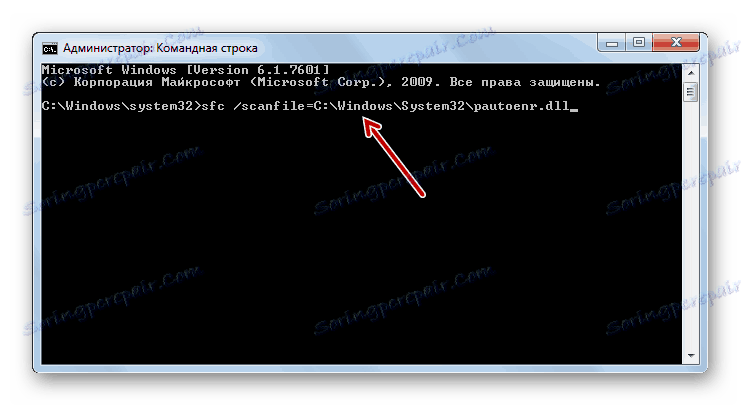
Такође, постоји посебна команда да бисте тестирали оперативни систем који се налази на другом чврстом диску, односно не ОС у којем тренутно радите. Његов шаблон изгледа овако:
sfc /scannow /offwindir=адрес_каталога_с_Виндовс
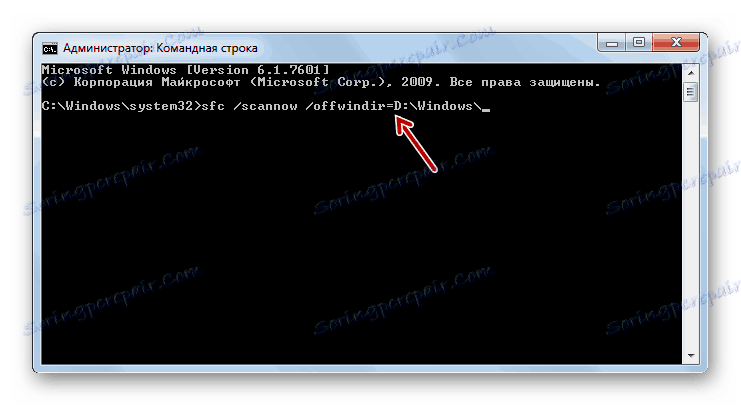
Лекција: Омогућавање "Цомманд Лине" у Виндовсу 7
Проблем са лансирањем "СФЦ"
Када покусате да активирате "СФЦ", мозете искусити такав проблем да "Командна линија" приказује поруку која указује на то да услуга за враћање није активирана успесно.
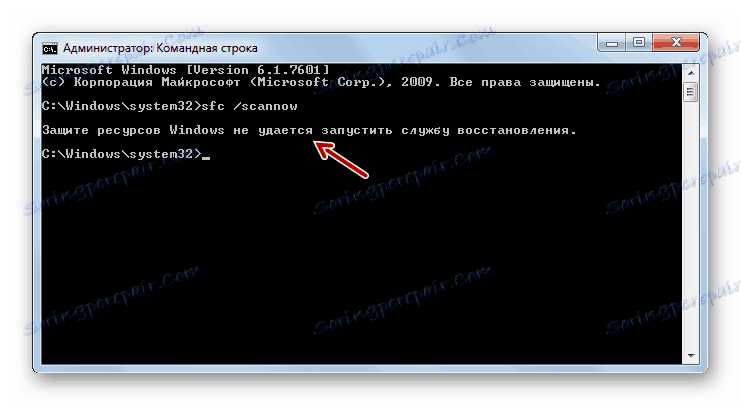
Најчешћи узрок овог проблема је онемогућавање услуге Виндовс Инсталлер система. Да бисте могли да скенирате рачунар помоћу СФЦ алата, мора се укључити.
- Кликните на "Старт" , идите на "Цонтрол Панел" .
- Идите на "Систем и безбедност" .
- Сада кликните на "Администрација" .
- Појавиће се прозор са листом различитих системских алата. Кликните на "Услуге" да бисте прешли на "Сервице Манагер" .
- Отвара се прозор с листом системских услуга. Овде треба пронаћи назив "Инсталлер оф Виндовс модулес" . Да бисте олакшали претрагу, кликните на име колоне "Име" . Елементи су конструисани према абецеди. Када пронађете жељени објекат, провјерите коју вриједност има у пољу "Стартуп Типе" . Ако постоји натпис "Искључен" , онда је неопходно активирати услугу.
- Кликните на ПЦМ за име одређене услуге и одаберите Пропертиес са листе.
- Отвара се омотач услуге. У одељку "Опћенито" кликните на поље "Лаунцх типе" , гдје је тренутно постављено на "Дисаблед" .
- Отвара се листа. Затим изаберите вредност "Мануал" .
- Након постављене тражене вредности, кликните на "Аппли" и "ОК" .
- У "Сервице Манагер" у колони "Лаунцх типе" у линији жељене ставке постављено је "Мануал" . То значи да сада можете покренути "СФЦ" кроз командну линију.
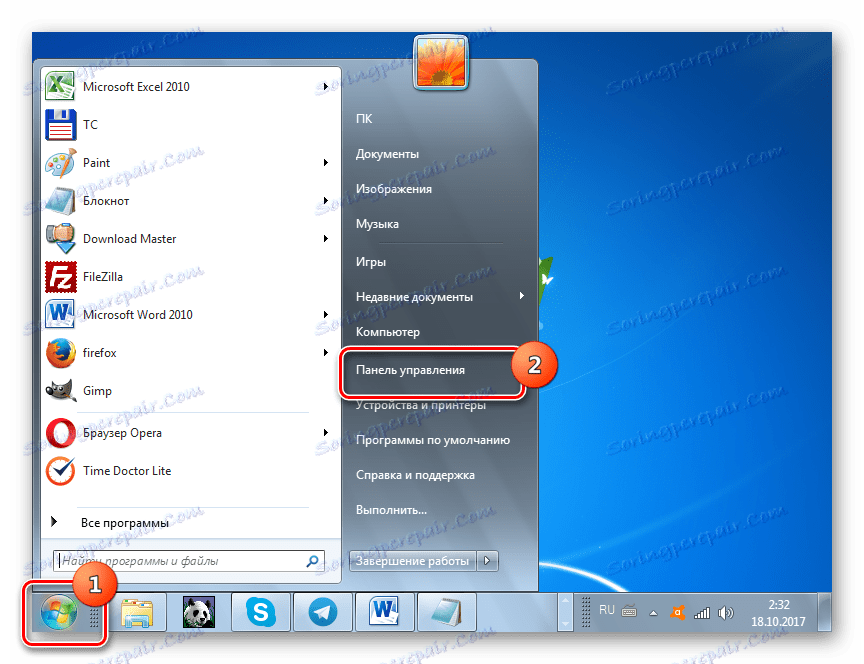
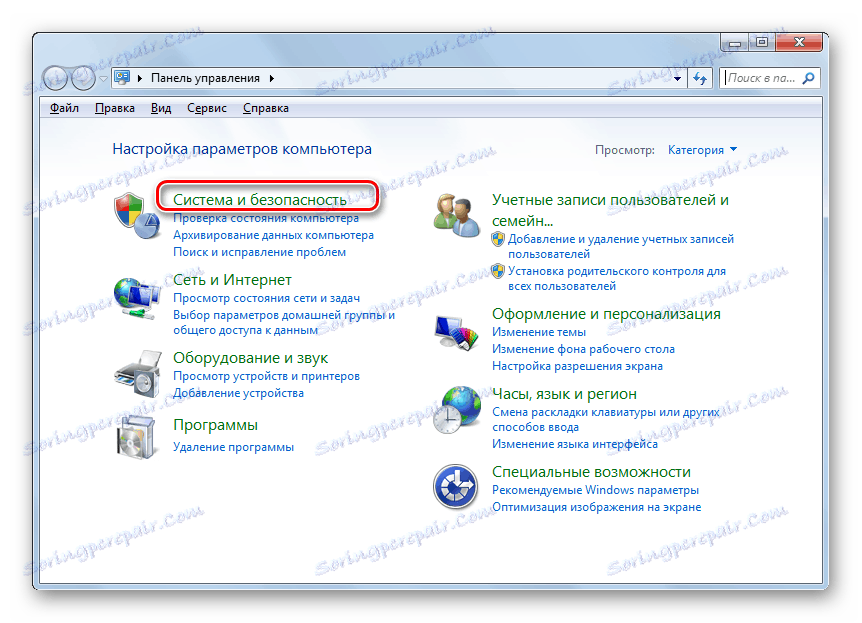
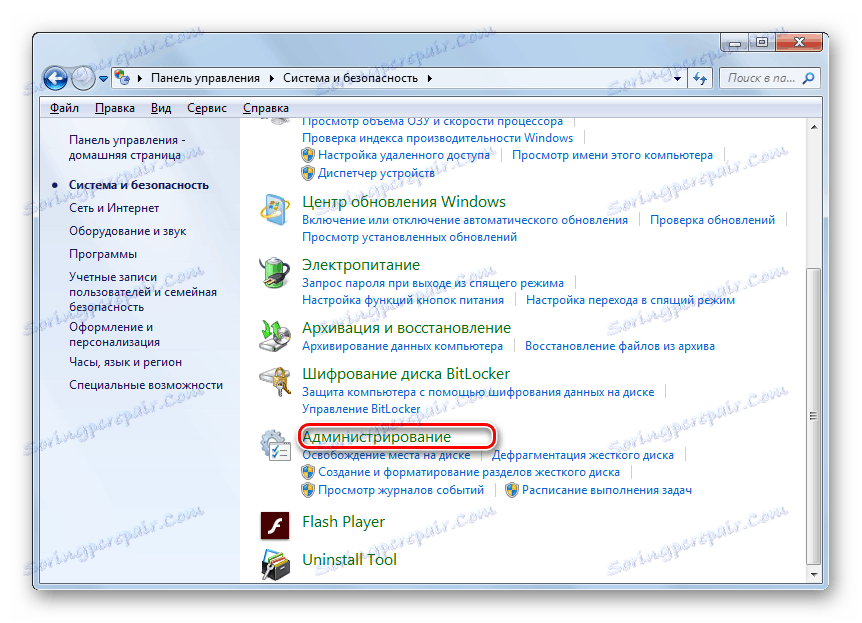
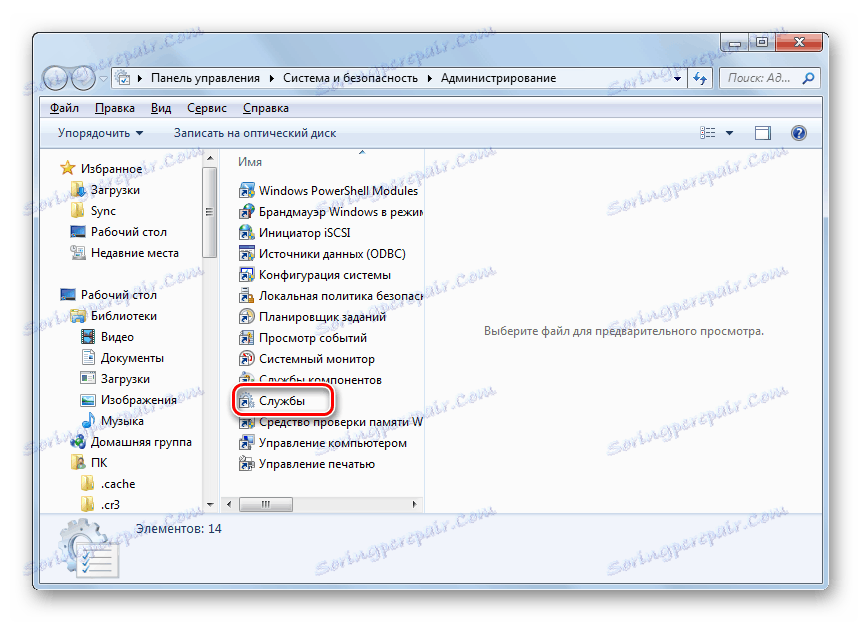
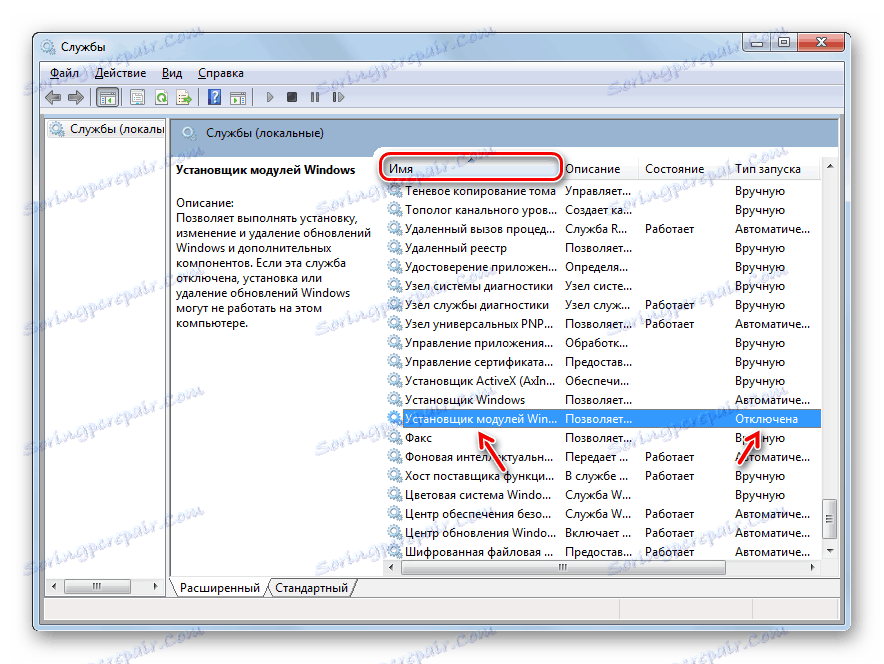
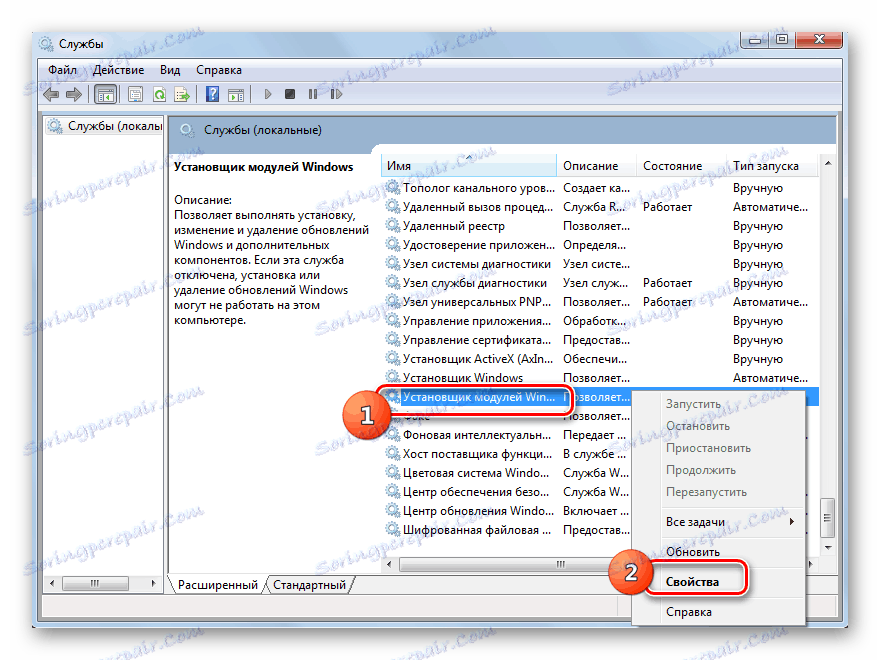
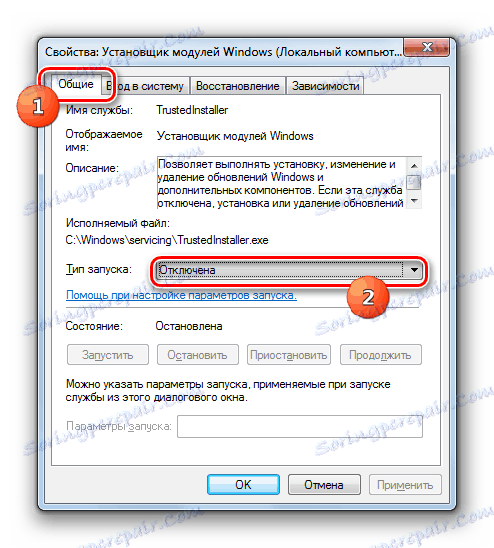
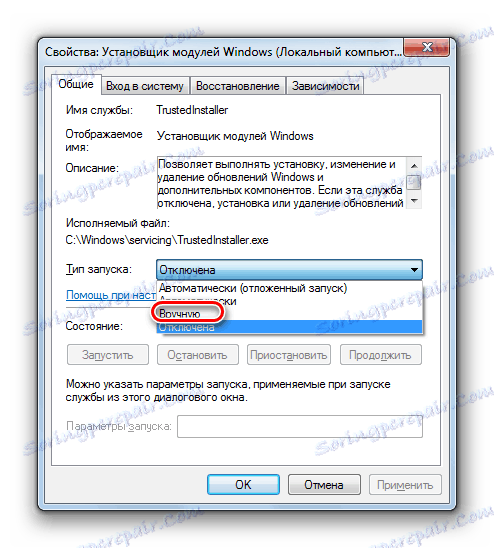

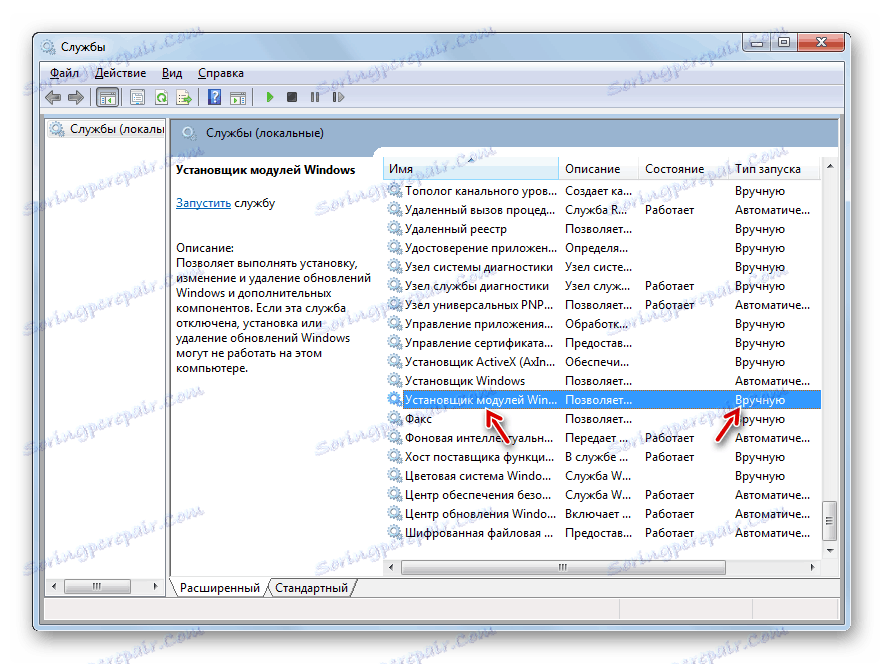
Као што видите, можете да покренете скенирање рачунара на интегритету системских датотека користећи програме независних произвођача или помоћу командне линије Виндовса. Међутим, без обзира на то како покрећете тест, и даље га врши системски алат "СФЦ" . То значи да апликације независних произвођача могу само олакшати и интуитивно покретати уграђени алат за скенирање. Због тога, посебно да би се направила ова верификација, нема смисла преузети и инсталирати софтвер треће стране. Међутим, ако је већ инсталиран на вашем рачуналу ради генералних оптимизација система, онда, наравно, можете користити ове софтверске производе за активирање "СФЦ-а" , јер је погодније него традиционално радити преко "командне линије" .